文章目录
- 1. 概述
- 2. 安装JDK
- 3. 安装 Tomcat
- 4. Eclipse的安装
- 5. IDEA 的安装
- 6. mysql的安装
1. 概述
- 如果需要在Linux下进行JavaEE的开发,我们需要安装如下软件
- JDK
- IDEA / Eclipse
- Tomcat
- MySQL
- ……
2. 安装JDK
-
安装步骤
-
先将软件通过 xftp5 上传到 /opt 下

-
解压缩到 /opt


-
配置环境变量的配置文件
vim /etc/profile
JAVA_HOME=/opt/JDK文件夹名
PATH=/opt/JDK文件夹名/bin:$PATH
: $PATH :表示把原先的 PATH 内容接在后面,冒号等同于 windows 的逗号
export JAVA_HOME PATH
让 JAVA_HOME 和 PATH 生效


解释:
79行 $PATH :表示把原先的 PATH 内容接在后面,冒号等同于 windows 的逗号
80行 : 让 JAVA_HOME 和 PATH 生效 -
需要注销用户后,环境才能生效
如果是在运行级别3下,直接输入:logout
如果是在运行级别5下,直接点击注销 -
重新登录后,输入java / javac 查看是否成功
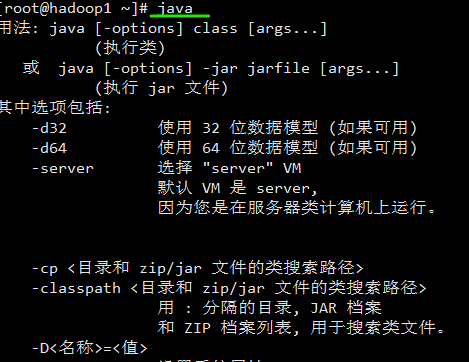

-
-
测试是否安装成功
编写一个简单的Hello.java 输出"hello,world!

3. 安装 Tomcat
- 步骤 :
-
解压缩到/opt


-
启动tomcat
-
进入 bin 目录 或者 配置环境变量
-
运行 ./startup.sh

-
-
Linux 本地访问 tomcat 服务器
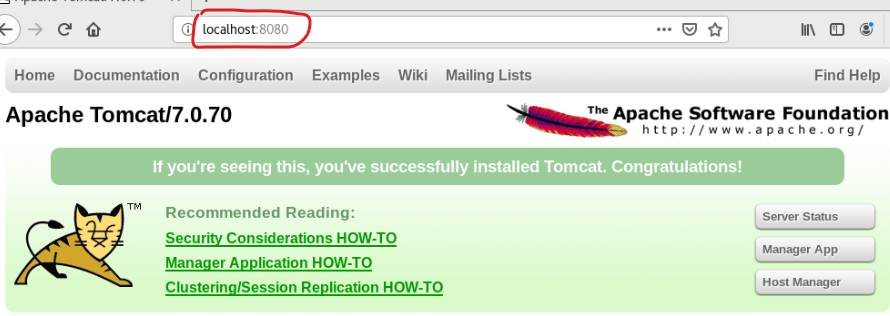
成功,说明 Tomcat 安装成功
但是从 Windows 访问不行,所以需要下一步 -
开放端口
查看已开放的端口 :
firewall-cmd --zone=public --list-ports
添加指定需要开放的端口(添加移除 完后必须重载入)
firewall-cmd --add-port=8080/tcp --permanent
重载入添加的端口:(添加移除 完后必须重载入)
firewall-cmd --reload
查询指定端口是否开启成功:
firewall-cmd --query-port=8080/tcp
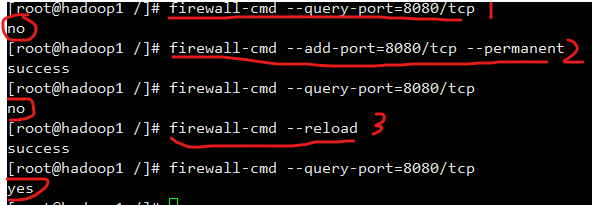
- 在windows 访问 http://linuxip:8080

4. Eclipse的安装
- 步骤 :
-
解压缩到/opt

-
启动eclipse,配置jre和server
命令行方式:

方式二:进入图形界面直接双击打开,
也可以使用 **ln -s 【原文件或目录】 【软链接名】**创建快捷方式 -
编写Hello world 程序并测试成功!

-
编写jsp 页面,并测试成功!

-
5. IDEA 的安装
- 步骤:
- 解压

- 解压
-
进入 idea 的 bin 目录

-
运行这个idea.sh

-
弹出窗口,即安装成功,后面就是破解了,这里就不多说了
6. mysql的安装
步骤比较多,偷个懒,我找到一个还挺详细的
CentOS7安装MySQL8.0图文教程 - 杨浪 - 博客园
最后
以上就是甜美嚓茶最近收集整理的关于Linux-JavaEE(10.搭建环境)学习笔记1. 概述2. 安装JDK3. 安装 Tomcat4. Eclipse的安装5. IDEA 的安装6. mysql的安装的全部内容,更多相关Linux-JavaEE(10.搭建环境)学习笔记1.内容请搜索靠谱客的其他文章。








发表评论 取消回复